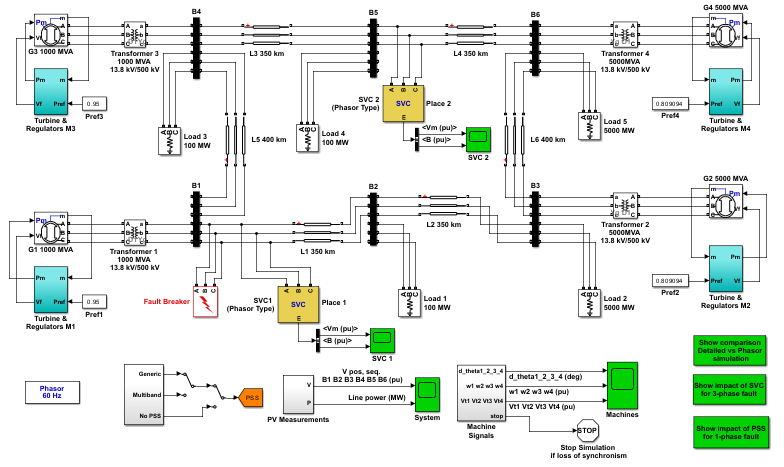目录
一、linux服务器docker搭建
二、linux服务器单机部署
1.环境安装
2.安装数据库和Redis
3.下载linux安装包并部署
4.安装启动后命令
5.通过浏览器访问部署服务器的地址
三、JumpServer产品使用
1、添加系统用户
2、创建资产
3、将主机/资源进行授权给用户
4、登录用户账号
一、linux服务器docker搭建
搭建准备:服务器能连接互联网
1.在服务器命令行输入 :
curl -sSL https://resource.fit2cloud.com/jumpserver/jumpserver/releases/latest/download/quick_start.sh | bash
2.等待自动执行下载进程
程序会安装docker,并配置持久化存储目录/data/jumpserver,安装mysql、redis和外部访问端口(默认为no)
等待出现安装完成页面

3.如需修改配置文件的配置 /opt/jumpserver/config/config.txt 为配置文件,修改后访问web页面输入IP+端口

4.当版本需要升级时需要下载最新包后进行更新
cd /optwget https://resource.fit2cloud.com/jumpserver/installer/releases/download/v3.10.7/jumpserver-installer-v3.10.7.tar.gztar -xf jumpserver-installer-v3.10.7.tar.gzcd jumpserver-installer-v3.10.7./jmsctl.sh upgrade
./jmsctl.sh start //启动jumpserver服务二、linux服务器单机部署
部署要求:服务器4U8G 示例系统:centos7
1.环境安装
yum update
yum install -y wget curl tar gettext iptables
2.安装数据库和Redis
需求:Mysql版本5.7以上 Redis版本6以上
create database jumpserver default charset 'utf8'; //创建数据库 show create database jumpserver; //查看创建的数据库
3.下载linux安装包并部署
将安装包上传到服务器的opt目录
cd /opt tar -xf jumpserver-offline-installer-v3.10.7-amd64.tar.gz cd jumpserver-offline-installer-v3.10.7-amd64
修改配置文件
vim config-example.txt
# JumpServer configuration file example.
#
# 如果不了解用途可以跳过修改此配置文件, 系统会自动填入
# 完整参数文档 https://docs.jumpserver.org/zh/master/admin-guide/env/
################################## 镜像配置 ###################################
#
# 国内连接 docker.io 会超时或下载速度较慢, 开启此选项使用华为云镜像加速
# 取代旧版本 DOCKER_IMAGE_PREFIX
#
# DOCKER_IMAGE_MIRROR=1
################################## 安装配置 ###################################
#
# JumpServer 数据库持久化目录, 默认情况下录像、任务日志都在此目录
# 请根据实际情况修改, 升级时备份的数据库文件(.sql)和配置文件也会保存到该目录
#
VOLUME_DIR=/data/jumpserver
# 加密密钥, 迁移请保证 SECRET_KEY 与旧环境一致, 请勿使用特殊字符串
# (*) Warning: Keep this value secret.
# (*) 勿向任何人泄露 SECRET_KEY
#
SECRET_KEY=
# 组件向 core 注册使用的 token, 迁移请保持 BOOTSTRAP_TOKEN 与旧环境一致,
# 请勿使用特殊字符串
# (*) Warning: Keep this value secret.
# (*) 勿向任何人泄露 BOOTSTRAP_TOKEN
#
BOOTSTRAP_TOKEN=
# 日志等级 INFO, WARN, ERROR
#
LOG_LEVEL=ERROR
# JumpServer 容器使用的网段, 请勿与现有的网络冲突, 根据实际情况自行修改
#
DOCKER_SUBNET=192.168.250.0/24
# ipv6 nat, 正常情况下无需开启
# 如果宿主不支持 ipv6 开启此选项将会导致无法获取真实的客户端 ip 地址
#
USE_IPV6=0
DOCKER_SUBNET_IPV6=fc00:1010:1111:200::/64
################################# MySQL 配置 ##################################
# 外置 MySQL 需要输入正确的 MySQL 信息, 内置 MySQL 系统会自动处理
#
DB_HOST=mysql
DB_PORT=3306
DB_USER=root
DB_PASSWORD=
DB_NAME=jumpserver
# 如果外置 MySQL 需要开启 TLS/SSL 连接, 参考 https://docs.jumpserver.org/zh/master/install/install_security/#ssl
#
# DB_USE_SSL=True
################################# Redis 配置 ##################################
# 外置 Redis 需要请输入正确的 Redis 信息, 内置 Redis 系统会自动处理
#
REDIS_HOST=redis
REDIS_PORT=6379
REDIS_PASSWORD=
# 如果使用外置 Redis Sentinel, 请手动填写下面内容
#
# REDIS_SENTINEL_HOSTS=mymaster/192.168.100.1:26379,192.168.100.1:26380,192.168.100.1:26381
# REDIS_SENTINEL_PASSWORD=your_sentinel_password
# REDIS_PASSWORD=your_redis_password
# REDIS_SENTINEL_SOCKET_TIMEOUT=5
# 如果外置 Redis 需要开启 TLS/SSL 连接, 参考 https://docs.jumpserver.org/zh/master/install/install_security/#redis-ssl
#
# REDIS_USE_SSL=True
################################## 访问配置 ###################################
# 对外提供服务端口, 如果与现有服务冲突请自行修改
#
HTTP_PORT=80
SSH_PORT=2222
MAGNUS_MYSQL_PORT=33061
MAGNUS_MARIADB_PORT=33062
MAGNUS_REDIS_PORT=63790
################################# HTTPS 配置 #################################
# 参考 https://docs.jumpserver.org/zh/master/admin-guide/proxy/ 配置
#
# HTTPS_PORT=443
# SERVER_NAME=your_domain_name
# SSL_CERTIFICATE=your_cert
# SSL_CERTIFICATE_KEY=your_cert_key
#
# Nginx 文件上传下载大小限制
#
CLIENT_MAX_BODY_SIZE=4096m
################################## 组件配置 ###################################
# 组件注册使用, 默认情况下向 core 容器注册, 集群环境需要修改为集群 vip 地址
#
CORE_HOST=http://core:8080
PERIOD_TASK_ENABLED=True
# Core Session 定义,
# SESSION_COOKIE_AGE 表示闲置多少秒后 session 过期,
# SESSION_EXPIRE_AT_BROWSER_CLOSE=true 表示关闭浏览器即 session 过期
#
# SESSION_COOKIE_AGE=86400
SESSION_EXPIRE_AT_BROWSER_CLOSE=True
# 可信任 DOMAINS 定义,
# 定义可信任的访问 IP, 请根据实际情况修改, 如果是公网 IP 请改成对应的公网 IP,
# DOMAINS="demo.jumpserver.org"
# DOMAINS="172.17.200.191"
# DOMAINS="demo.jumpserver.org,172.17.200.191"
DOMAINS=
# Lion 开启字体平滑, 优化体验
#
JUMPSERVER_ENABLE_FONT_SMOOTHING=True
################################# XPack 配置 #################################
# XPack 包, 开源版本设置无效
#
RDP_PORT=3389
MAGNUS_POSTGRESQL_PORT=54320
MAGNUS_ORACLE_PORTS=30000-30030
################################## 其他配置 ##################################
# 终端使用宿主 HOSTNAME 标识, 首次安装自动生成
#
SERVER_HOSTNAME=${HOSTNAME}
# 使用内置 SLB,如果 Web 页面获取到的客户端 IP 地址不正确,请将 USE_LB 设置为 0
# USE_LB 设置为 1 时,使用配置 proxy_set_header X-Forwarded-For $remote_addr
# USE_LB 设置为 0 时,使用配置 proxy_set_header X-Forwarded-For $proxy_add_x_forwarded_for
USE_LB=1
# 当前运行的 JumpServer 版本号, 安装和升级完成后自动生成
#
CURRENT_VERSION=配置完成后进行安装启动
安装服务 ./jmsctl.sh install
启动服务 ./jmsctl.sh start
备注:升级时需要下载新的安装包上传到目录后进行解压启动
cd /opt
tar -xf jumpserver-offline-installer-v3.10.7-amd64.tar.gz
cd jumpserver-offline-installer-v3.10.7-amd64
升级启动
./jmsctl.sh upgrade
./jmsctl.sh start
4.安装启动后命令
cd jumpserver-offline-release-v3.10.7-amd64
# 启动
./jmsctl.sh start
# 停止
./jmsctl.sh down
# 卸载
./jmsctl.sh uninstall
# 帮助
./jmsctl.sh -h
5.通过浏览器访问部署服务器的地址
地址: http://<JumpServer服务器IP地址>:<服务运行端口>
用户名: admin
密码: admin

三、JumpServer产品使用
1、添加系统用户
用户管理-》用户列表-》创建


2、创建资产
资产管理-》创建

(1)选择资源的类型

(2)填写基本主机/资源 信息和主机的账号/密码

(3)进行提交保存,然后进行测试连通性

3、将主机/资源进行授权给用户
权限 管理-》资源授权-》创建
(1)创建资源授权组

(2)将用户和资产进行关联,可以将资产账号、协议、权限、使用日期赋权给使用的用户
(3)进行提交保存后生效
4、登录用户账号
a.登录后首先确认用户信息,然后点击保存。用户权限只有工作台权限

b.点击“我的资产”查看账号下所有的资产

c.点击“web终端”用户可以进行资源的使用